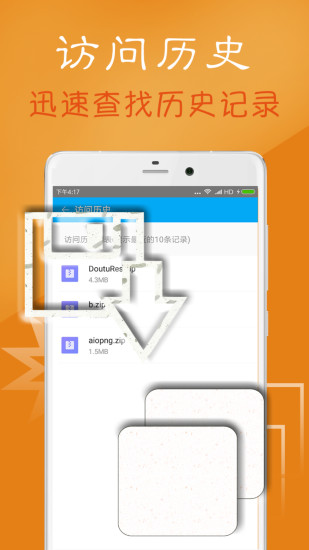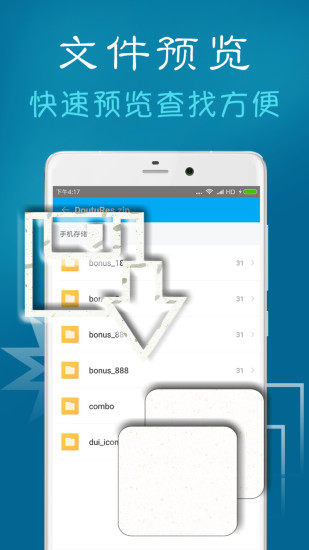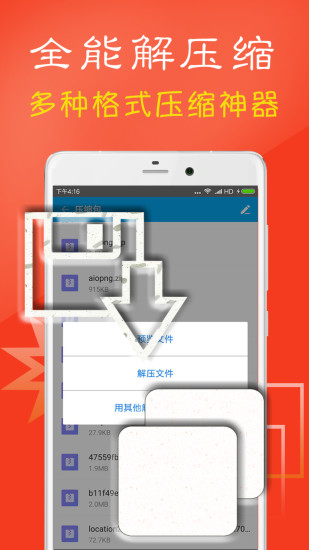zarchiver黑色无广告版这是一款绝对高版本的无广告压缩文件软件,在zarchiver黑色无广告版里有着非常强大的功能,而且支持很多的类型格式文件进行压缩,还支持中文不乱码,能够快速的进行解压,操作非常简单轻松。
zarchiver黑色功能:
- 查看格式为:7z (7zip), zip, rar, bzip2, gzip, XZ, iso, tar, arj, cab, LZH, LZMA, xar, tgz, tbz, Z, deb, rpm的压缩文件
- 创建格式为:7z (7zip), zip, bzip2 (bz2), gzip (gz), XZ, tar的压缩文件
- 解压缩格式为: 7z (7zip), zip, rar, bzip2, gzip, XZ, iso, tar, arj, cab, LZH, LZMA, xar, tgz, tbz, Z, deb, rpm的压缩文件
- 支持多线程(优化多核处理器的支持)
- 完美支持中文不乱码
- 压缩和解压带有密码保护的压缩文件
- 支持unicode格式文件名(UTF-8)
- 分卷压缩包解压和创建
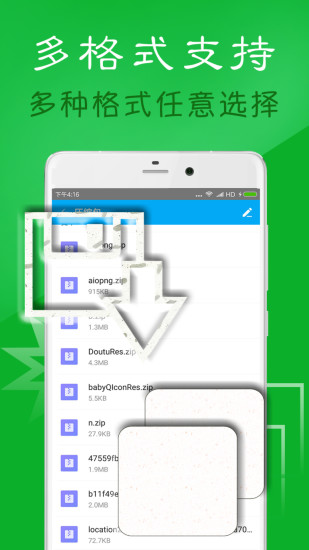
常见问题:
- zarchiver解压工具怎么用?
在本站下载ZArchiver,然后打开ZArchiver
准备一份【7z】格式的压缩文件。打开【zarchiver】找到文件位置。
点击文件然后点击【解压到压缩文档名称】。输入文件的【密码】解压。
解压成功,到源文件目录下查看完成。
- zarchiver解压怎么改名?
打开zarchiver,进入到文件管理界面。点击最上方文件夹路径。然后找到需要进行解压的文件,长按文件进行重命名即可。
- 如何使用ZArchiver解压缩工具对压缩文件进行处理?
找到压缩文件,长按压缩文件。选择【作为压缩文档打开】。
点击右下角的解压图标。选择保存文件的路径。点击解压到此处的图标。
文档解压成功。若要解压多个文件,点击右上角的【┇】图标。选择【多选】功能。选中要解压的文件。
点击右上角的图标。选择【解压】。解压到此处的图标。文档解压成功,文件保存到此处。